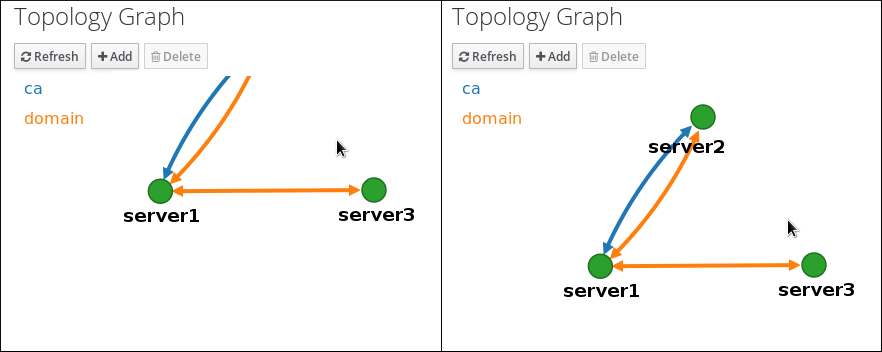23.2. トポロジーグラフを使用したレプリケーショントポロジーの管理
Web UI のトポロジーグラフは、ドメイン内のサーバー間の関係を表示します。Web UI を使用すると、トポロジーの表現を操作および変換できます。
トポロジーグラフへのアクセス
トポロジーグラフにアクセスするには、以下を実行します。
- IPA Server → Topology → Topology Graph を選択します。
- トポロジーに加えた変更がグラフに反映されていない場合は、Refresh をクリックします。
トポロジーグラフの解釈
ドメインのレプリカ合意に参加しているサーバーは、オレンジ色の矢印によって接続されます。CA のレプリカ合意に参加しているサーバーは、青色の矢印によって接続されます。
- トポロジーグラフの例: 推奨されるトポロジー
以下の推奨トポロジーの例は、4 台のサーバーに対して考えられる推奨トポロジーの 1 つを示しています。各サーバーは少なくとも 2 つの他のサーバーに接続されており、複数のサーバーが CA サーバーです。
図23.4 推奨されるトポロジーの例
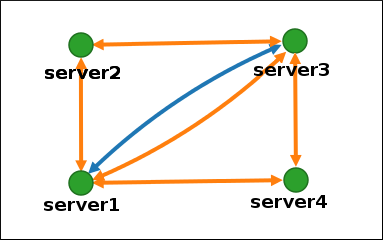
- トポロジーグラフの例: 推奨されないトポロジー
推奨されないトポロジーの例では、
server1が単一障害点になります。その他のすべてのサーバーは、このサーバーとのレプリカ合意がありますが、他のサーバーとは合意がありません。したがって、server1が失敗すると、他のすべてのサーバーは分離されます。このようなトポロジーの作成は避けてください。
図23.5 推奨されないトポロジーの例: 単一障害点
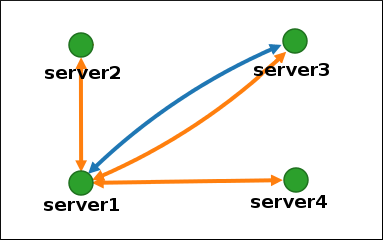
トポロジービューのカスタマイズ
マウスをドラッグして、個別のトポロジーノードを移動できます。
図23.6 トポロジーグラフのノードの移動
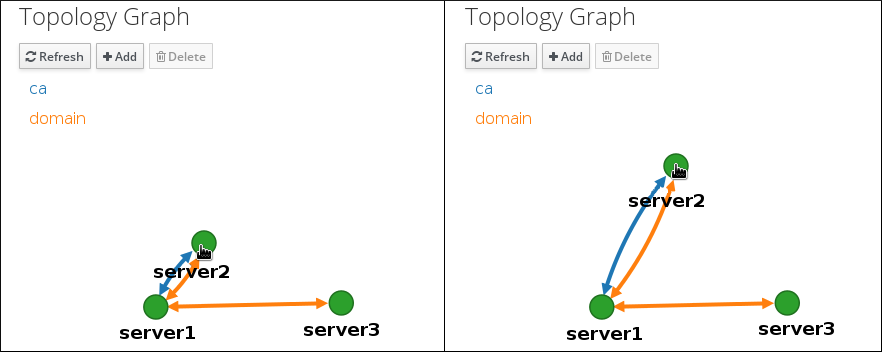
マウスのホイールを使用して、トポロジーグラフを拡大および縮小できます。
図23.7 トポロジーグラフのズーム
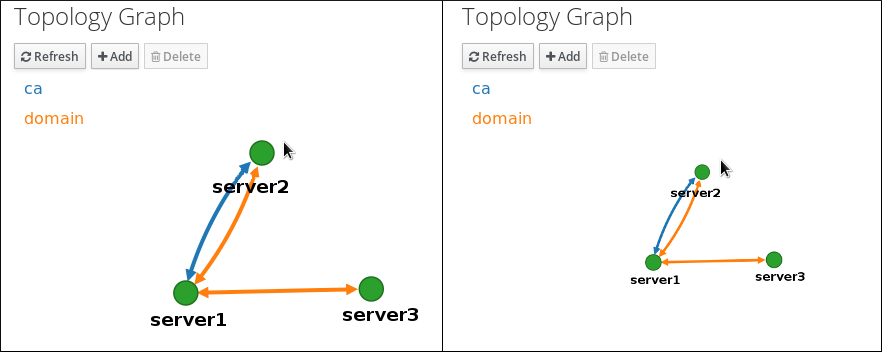
マウスの左ボタンを保持することで、トポロジーグラフのキャンバスを移動できます。
図23.8 トポロジーグラフのキャンバスの移動